當前位置:首頁 > 幫助中心 > u盤如何安裝win10教程?u盤安裝win10教程
u盤如何安裝win10教程?u盤安裝win10教程
u盤如何安裝win10教程? 當你需要為電腦安裝 Win10 專業版時,整個流程看似復雜,但其實核心工具并不多。只要提前準備好一個能夠正常引導的 U 盤啟動盤,以及對應版本的 Win10 專業版系統鏡像文件,基本上就為安裝打下了堅實的基礎。具體操作,下面就來看看這篇u盤安裝win10教程。
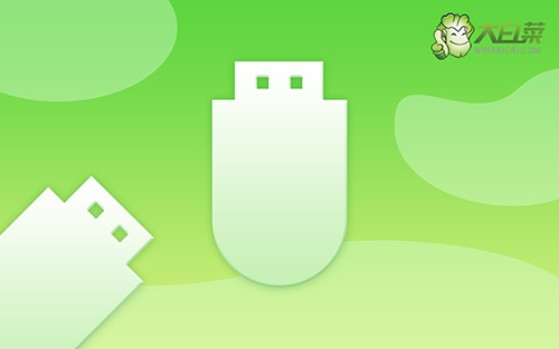
一、電腦準備重裝系統
系統版本: Windows 10專業版
安裝工具:大白菜u盤啟動盤制作工具(點擊紅字下載)
二、電腦重裝系統細節
1、在準備制作U盤啟動盤之前,要提醒大家一點,制作會格式化,最好選擇一個空白U盤進行制作。
2、為了避免在重裝系統后出現驅動程序缺失的問題,請提前下載所需的驅動程序存儲在U盤啟動盤中。
3、如果你不知道哪里可以下載系統鏡像,去“MSDN我告訴你”網站,它提供多個版本的Windows系統鏡像,安全可靠。
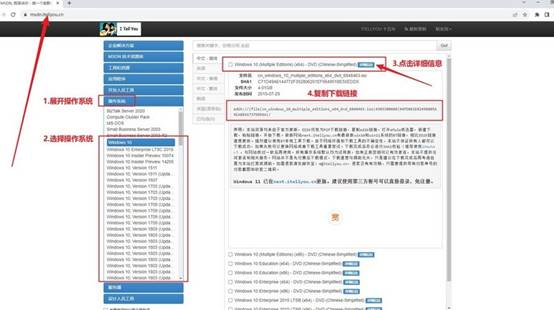
三、電腦重裝系統步驟
首先,準備u盤啟動盤:
1、準備一枚容量為8GB的U盤,下載u盤啟動盤制作工具,例如大白菜U盤制作工具。

2、將U盤插入電腦后,使用大白菜工具,按照默認設置制作u盤啟動盤即可。
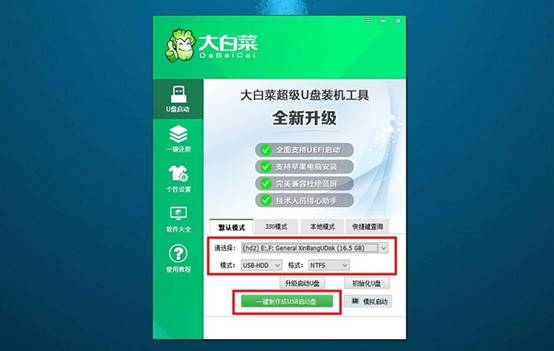
接著,設置電腦啟動U盤:
1、點擊鏈接跳轉查詢電腦型號對應的u盤啟動快捷鍵,或者參考下圖去查詢。
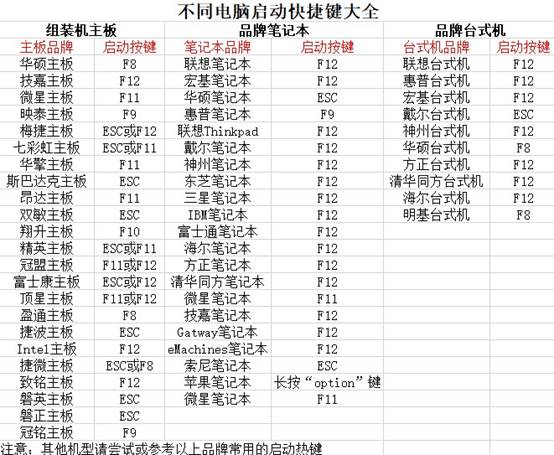
2、將制作好的U盤啟動盤插入電腦,按下快捷鍵啟動電腦,并選擇U盤啟動即可。
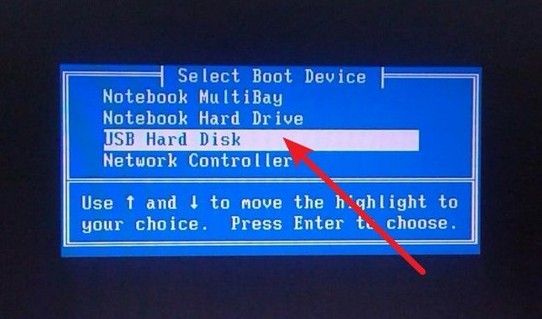
3、在大白菜WinPE主菜單中,選擇編號為【1】的選項,按下回車鍵進入大白菜桌面。
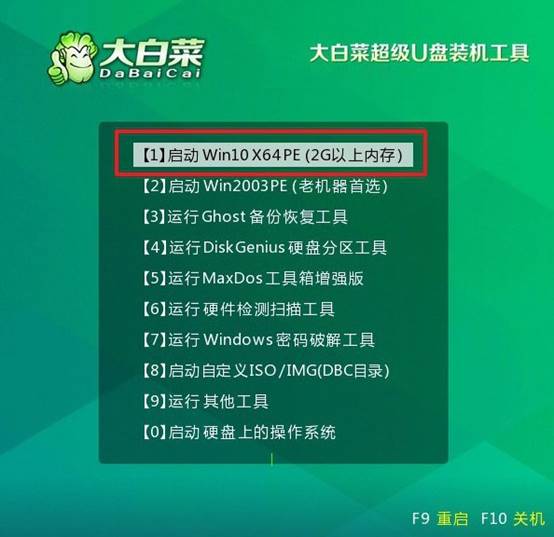
最后,u盤重新安裝系統:
1、在大白菜桌面界面中,打開裝機軟件,將系統鏡像安裝到C盤,并點擊“執行”按鈕。
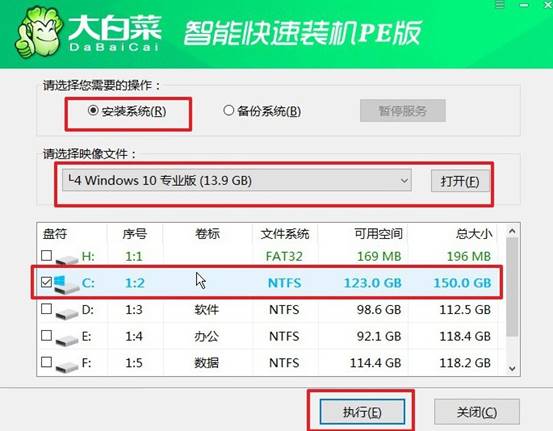
2、在大白菜還原界面中,按照默認設置點擊“確認”按鈕。
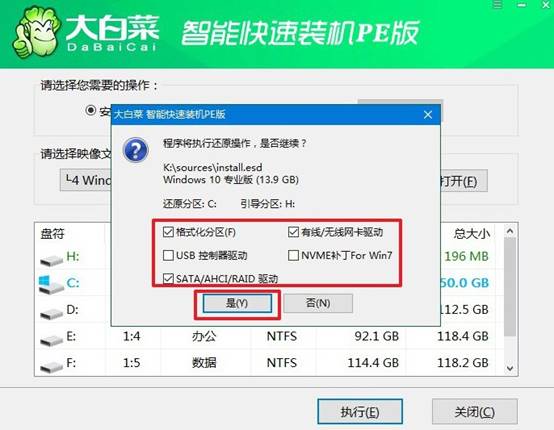
3、等待Windows系統部署中,記得勾選“完成后重啟”選項,并在電腦首次重啟時拔掉U盤啟動盤。
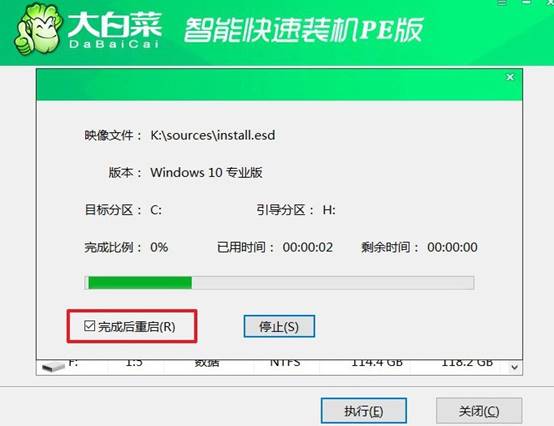
4、耐心等待大白菜裝機軟件完成Windows安裝,期間不需要你進行其他操作。

以上就是本次u盤安裝win10教程的全部操作步驟了。相比其他工具,u盤啟動盤可以讓電腦繞過損壞或缺失的系統環境,從外部啟動并進入安裝模式。而系統鏡像則提供了全新的系統數據,讓電腦可以在短時間內恢復正常運行。大家快點去學習吧。

